- Amazon S3 to świetna usługa, która oferuje masową usługę zdalnego przechowywania danych do zapisywania danych systemu.
- Bardzo ważne jest, aby organizacje lub każda firma stale wspierała swoją pracę przed nieprzewidzianymi sytuacjami.
- Maksymalizacja przesyłania plików do S3 wymaga podstawowych poprawek w plikach konfiguracyjnych.
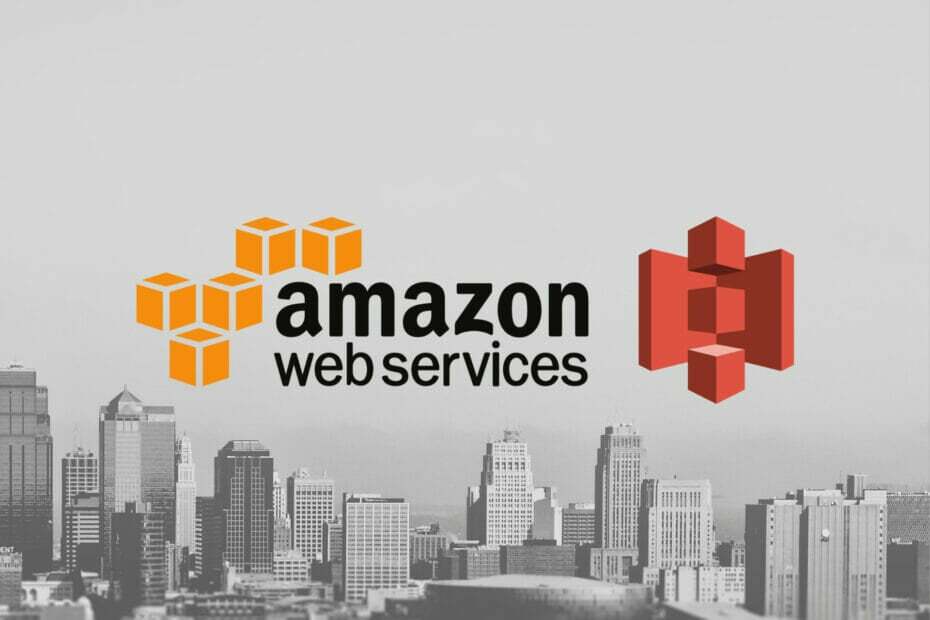
- Łatwa migracja: użyj asystenta Opery, aby przenieść istniejące dane, takie jak zakładki, hasła itp.
- Optymalizuj wykorzystanie zasobów: Twoja pamięć RAM jest używana wydajniej niż w innych przeglądarkach
- Zwiększona prywatność: zintegrowana bezpłatna i nieograniczona sieć VPN
- Brak reklam: wbudowany Ad Blocker przyspiesza ładowanie stron i chroni przed eksploracją danych
- Przyjazny dla graczy: Opera GX to pierwsza i najlepsza przeglądarka do gier
- Pobierz Operę
Amazon S3 jest niezbędny dla organizacji lub firm, aby stale tworzyć kopie zapasowe swoich danych roboczych. Proces ten zapewnia dobrą ciągłość oraz odpowiedzialność.
Skuteczny pomysł, aby to zobaczyć, jest gotowy Amazon Proste rozwiązanie do przechowywania (Amazonka S3). Jest to doskonała usługa, która przedstawia masową usługę zdalnego przechowywania danych do zapisywania danych systemu.
W tym artykule przedstawiono najlepsze praktyki przesyłania dużych plików do S3 z przeglądarki w możliwie najbardziej zdalny sposób.
Te praktyki przecinają optymalizację plików do S3; jak przesyłać pliki większe niż 100 megabajtów i jak przesyłać pliki z maksymalną prędkością, wszystko za pomocą Amazon S3. Jednak wszystko jest bardzo proste, jeśli będziesz przestrzegać określonych tutaj zasad.
Jak mogę zoptymalizować przesyłanie dużych plików do Amazon S3?
1. Zainstaluj i skonfiguruj Amazon AWS CLI
- Wizyta ta strona aby znaleźć szczegółowe instrukcje instalacji firmy Amazon.
- Skonfiguruj identyfikator dostępu, profile użytkowników i klucz za pomocą następującego polecenia:
Konfiguracja AWS
Identyfikator klucza dostępu AWS [Brak]:
Tajny klucz dostępu AWS [Brak]: tajny klucz
Domyślna nazwa regionu [Brak]: us-east-1
Domyślny format wyjściowy [Brak]: json
Jeśli korzystasz z interfejsu wiersza poleceń AWS (AWS CLI), dostosuj konfiguracje, aby ułatwić szybsze przesyłanie dużych plików do S3 z przeglądarek.
- 7 wskazówek, jak naprawić błąd Windows Update w Windows 11
- Napraw problem z niedziałającym kontrolerem prędkości wideo na wielu urządzeniach
- Oto poprawki dotyczące problemu z niedziałającym systemem Windows 11 Open Shell
- 2 sposoby i skróty do otwierania schowka w systemie Windows 11
2. Utwórz plik wsadowy
- wciśnij Okna klucz, wejście Notatnik, i uruchom go.

- Wprowadź następujący wiersz polecenia do pustego pliku Notatnika:
synchronizacja aws s3„C://Pulpit/kopie zapasowe/”s3://twoje-wiadro - wciśnijKLAWISZ KONTROLNY + S i zapisz plik za pomocą .NIETOPERZ rozbudowa.
- Następnie kliknij Menu Start i wyszukaj Harmonogram zadań.
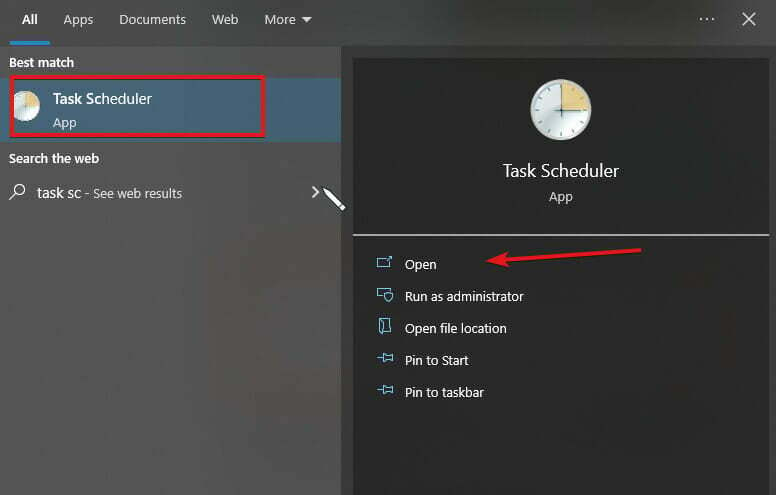
- otwarty Harmonogram zadań. (Jeśli się nie otworzy, napraw to za pomocą ten przewodnik)
- Kliknij na działania menu, wybierz Utwórz zadanie, edytuj ten Nazwa, i opisz nowe zadanie.

- Wybierz jednorazowo, codziennie, co tydzień lub co miesiąc cyngiel.
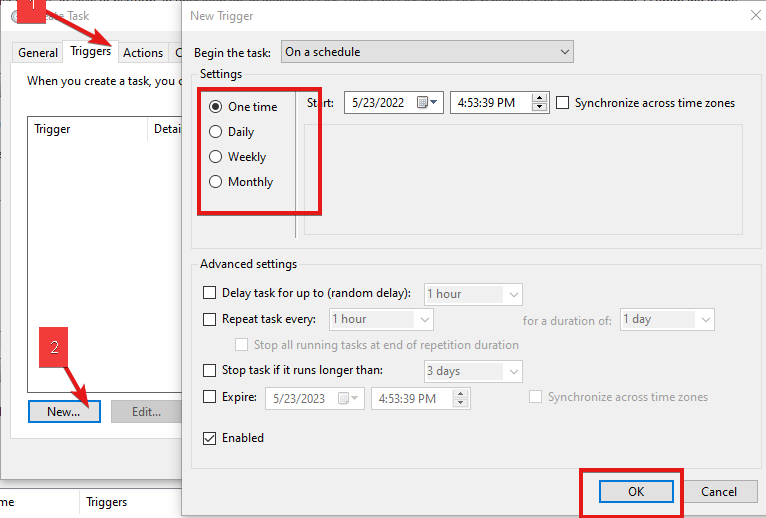
- Kliknij na działania zakładka i Utwórz podstawowe zadanie z wynikowego menu rozwijanego.
- Znajdź plik wsadowy, który utworzyłeś w krok 3.
- Zapisz zadanie.
Po pomyślnym zapisaniu nowo utworzonego zadania nie musisz już ręcznie tworzyć kopii zapasowej danych w Amazon S3, ponieważ Harmonogram zadań zrobi to za Ciebie w skonfigurowanych odstępach czasu.
Jak przesłać plik większy niż 100 megabajtów na Amazon S3?
Maksymalny rozmiar pliku, który można przesłać za pomocą konsoli Amazon S3, to 160 GB. S3 doprowadziłoby nas do udostępnienia środków do przesyłania plików większych niż 100 megabajtów na Amazon S3.
Uruchom polecenie wysokiego poziomu (aws s3)
- Umieść plik w tym samym katalogu, w którym uruchamiasz polecenie.
- Uruchom następujące cp Komenda:
aws s3 cp cat.png s3://docexamplebucket - Amazonka S3 automatycznie wykonuje przesyłanie wieloczęściowe dla dużych obiektów.
Jak przesyłać pliki z maksymalną prędkością
Użyj przesyłania wieloczęściowego. Podczas przesyłania wieloczęściowego duży plik jest dzielony na wiele części i osobno przesyłany do Amazon S3.
Po przesłaniu części Amazon S3 łączy elementy w jeden plik. To przesyłanie wieloczęściowe spowoduje szybsze przesyłanie i mniejsze prawdopodobieństwo niepowodzenia w przypadku dużych plików.
Wskazówki wyróżnione powyżej to najlepsze praktyki, o których należy pamiętać, aby skutecznie przesyłać duże pliki do s3 z przeglądarki.
Pamięć Amazon S3 jest doskonała i aby uzyskać do niej szybki dostęp, potrzebujesz odpowiedniego oprogramowania, takiego jak aplikacja przeglądarki S3. Co więcej, kilka aplikacji współpracuje z S3. Możesz sprawdzić najlepsze oprogramowanie przeglądarki S3 tutaj. Możesz również chronić swoje dane Amazon AWS za pomocą odpowiedni program antywirusowy.
Jeśli masz dalsze sugestie, pytania lub możliwe sposoby przesyłania plików na Amazon S3, uprzejmie upuść je w sekcji komentarzy poniżej.
 Nadal masz problemy?Napraw je za pomocą tego narzędzia:
Nadal masz problemy?Napraw je za pomocą tego narzędzia:
- Pobierz to narzędzie do naprawy komputera ocenione jako świetne na TrustPilot.com (pobieranie rozpoczyna się na tej stronie).
- Kliknij Rozpocznij skanowanie aby znaleźć problemy z systemem Windows, które mogą powodować problemy z komputerem.
- Kliknij Naprawić wszystko rozwiązać problemy z opatentowanymi technologiami (Ekskluzywny rabat dla naszych czytelników).
Restoro zostało pobrane przez 0 czytelników w tym miesiącu.
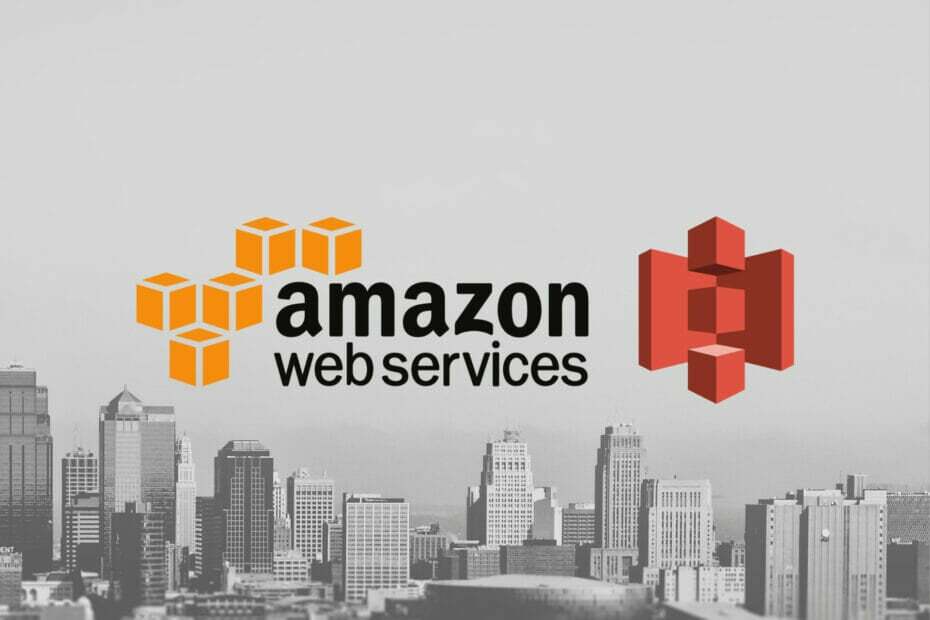

![Błąd Dropbox 404: Nie znaleziono łącza [Szybki przewodnik po naprawie]](/f/d97cd854bed8b072a4a58cf9aaa0b46e.png?width=300&height=460)